4. Afbeeldingen
Hier kun je de instellingen van de afbeeldingen goed zetten en de banners uploaden voor het thema. De afbeeldingen voor in de slider kun je uploaden bij het kopje “Headlines” als je gaat naar Dashboard > Design > Headlines.
Afbeeldingen afronden
Activeer deze optie als je op alle afbeeldingen afgeronde hoeken wil toepassen. Zie onze Playful preset als voorbeeld.
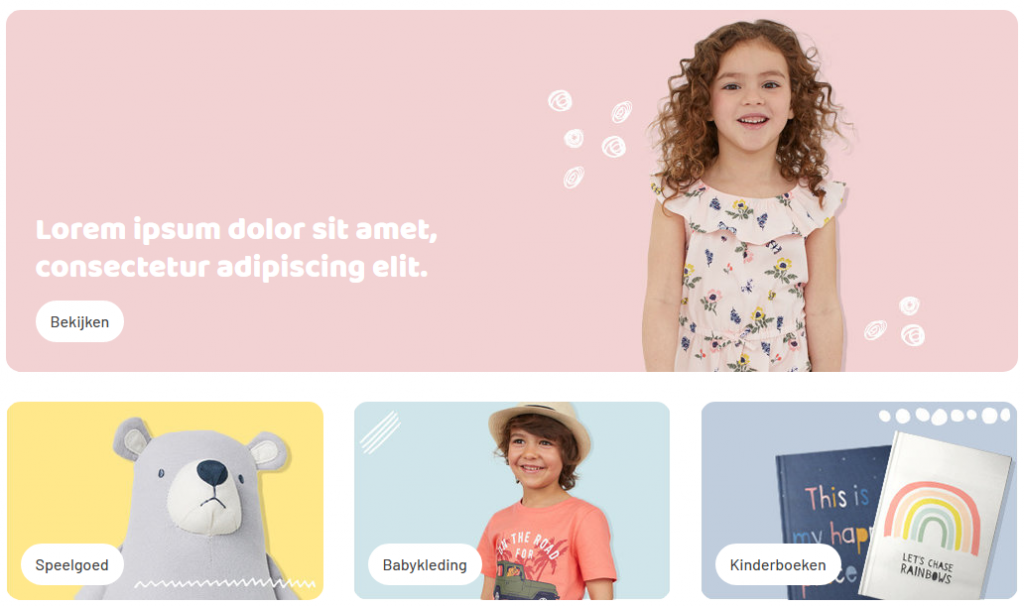
Product afbeeldingen dimensies (Vierkant: 500×500 pixels, Portret: 500×600 pixels)
Selecteer hier of je vierkante productafbeeldingen hebt of staande productafbeeldingen. De vierkante afbeeldingen hebben de resolutie van 500 x 500 pixels en de staande 500 x 600 pixels.
Passende product, categorie en merken afbeeldingen.
Schakel deze functie in als je witranden krijgt om de afbeeldingen. Deze functie zorgt dat de afbeeldingen meer passend worden.
Banners
Schakel hier de twee banners die je zelf kan uploaden in.
Banners positie
Selecteer hier de positie van de banners. Je kunt ze boven de producten neerzetten of onder de producten.
Banner afbeelding, link en inhoud (495 x 210 pixels)
Upload hier je banner met de resolutie 495 x 210 pixels. Vervolgens is het optioneel om een link op de banner te zetten naar een interne of externe pagina. Met de inhoud kun je een kleine omschrijving bij plaatsen. Om een dikgedrukte tekst te gebruiken gebruik je.
<b>Hier uw tekst</b>